Управление и техническое обслуживание HP LaserJet M3027/M3035
Страница конфигурации
Отображает настройки устройства и установленные дополнительные принадлежности.
1. На Главном экране нажмите Администрирование.
2. Нажмите Информация.
3. Нажмите Страницы конфигурации/состояния.
4. Нажмите Карта меню администрирования.
5. Нажмите Печать.
Содержание схемы меню изменяется в зависимости от функций, установленных в устройстве.
1. На Главном экране нажмите Администрирование.
2. Нажмите Информация.
3. Нажмите Страницы конфигурации/состояния.
4. Нажмите Страница конфигурации.
5. Нажмите Печать.
Если устройство оснащено сервером печати HP Jetdirect или приводом для дополнительного жесткого диска, то распечатайте дополнительные страницы конфигурации, содержащие информацию об этих устройствах.
1. На Главном экране нажмите Администрирование.
2. Нажмите Информация.
3. Нажмите Страницы конфигурации/состояния.
4. Нажмите Страница состояния.
5. Нажмите Печать.
Каталог файлов
Содержит информацию о любых устройствах для хранения данных, например, флэш-память, карты памяти или жесткие диски, установленные в устройстве.
1. На Главном экране нажмите Администрирование.
2. Нажмите Информация.
3. Нажмите Страницы конфигурации/состояния.
4. Нажмите Каталог файлов.
5. Нажмите Печать.
Отчеты факса
Пять отчетов: журнал использования факса, вызовы с факсимильного аппарата, коды вызовов и время разговора абонентов, заблокированные номера факсов и номера для быстрого набора.
Отчеты факсов доступны только на моделях устройства, имеющих функции факсимильной связи.
1. На Главном экране нажмите Администрирование.
2. Нажмите Информация.
3. Нажмите Отчеты факса.
4. Чтобы напечатать отчет, нажмите соответствующую кнопку:
• Журнал факса
• Отчет о вызовах факса
• Отчет по кодам оплаты
• Список блокир. факсов
• Список быстрого набора
5. Нажмите Печать.
Списки шрифтов
Отображает шрифты, установленные на устройстве.
1. На Главном экране нажмите Администрирование.
2. Нажмите Информация.
3. Нажмите Образцы стр./шрифтов.
4. Нажмите либо Список шрифтов PCL, либо Список шрифтов PS.
5. Нажмите Печать.
В списке шрифтов также указаны шрифты, находящиеся на жестком диске или в модуле памяти DIMM.
Установите параметры конфигурации уведомлений, передаваемых по электронной почте
Если в Вашей компании электронная почта не используется, эта функция не может быть доступна.
Чтобы сконфигурировать отправку системой уведомлений о неполадках устройства, можно использовать HP Web Jetadmin или встроенный Web-сервер. Уведомления посылаются в виде сообщений на указанный адрес(а) электронной почты.
Можно выполнить настройку следующих компонентов:
• Устройство(а), подлежащие наблюдению
• Предупреждения, которые требуется получать (например, предупреждения о замятиях бумаги, об окончании бумаги, а также об открытой крышке).
Работа с HP Easy Printer Care
Программное обеспечение ПО HP Easy Printer Care предназначено для решения следующих задач:
• Обнаружение печатающих устройств в сети и проверка их состояния.
• Одновременная настройка и просмотр предупреждающих сообщений для нескольких принтеров
Список доступных материалов для заказа: Отображает для каждого устройства, которые можно заказать.
Кнопка Интернет-магазин : Открывает Web-узел HP SureSupply в новом окне обозревателя. После того, как Вы поставили флажки в полях Заказ напротив выбранных позиций, информация о выбранных материалах может быть передана на Web-узел, на котором Вы можете получить информацию о способах приобретения выбранных материалов.
• Кнопка Print Shopping List (Печать списка товаров). Печать информации о печатных материалах, для которых выбран флажок Order (Заказать).
• Предупреждающие сообщения ВКЛ/ВЫКЛ: Включает или выключает функцию подачи предупреждений.
• При появлении предупреждений: Устанавливает параметры появления предупреждений: либо во время печати на данном конкретном устройстве, либо при печати на любом другом устройстве, с которым имеется связь.
• Тип события: установка выдачи предупреждения при возникновении только критических ошибок или при возникновении любых ошибок, включая ошибки, после устранения которых возможно продолжение печати.
• Тип предупреждения: Устанавливает тип предупреждения, которое должно появиться (всплывающее сообщение или предупреждение на рабочем столе).
• Устройства список: Отображает перечень устройств, которые можно выбрать.
• Раздел Supplies Status (Состояние ). Отображается подробная информация о состоянии, например, информация об оставшемся тонере в процентном отношении и о состоянии носителя, загруженного в каждый лоток.
• Ссылка Подробная информация о печатных материалах: Открывает страницу с подробной информацией о состоянии, с информацией о заказе и переработке.
Если щелкнуть мышкой по ссылке Найти другие принтеры в списке Устройства, то откроется окно Найти другие принтеры. В окне Найти другие принтеры имеется утилита, которая позволяет найти другие сетевые принтеры, добавить их в список Устройства и в дальнейшем следить за ними с вашего компьютера.
Использование встроенного Web-сервера
Если МФП непосредственно подключен к компьютеру, то для определения текущего состояния МФП следует использовать ПО ПО HP Easy Printer Care.
• Просмотр контрольной информации о состоянии МФП
• Установка типа бумаги, загружаемой в каждый лоток.
• Определение срока службы всех и заказ новых.
• Просмотр и изменение конфигурации лотков.
• Просмотр и изменение конфигурации меню панели управления МФП
• Просмотр и печать внутренних страниц.
• Получение уведомлений о состоянии МФП и
• Просмотр и изменение конфигурации сети.
• Просмотр служебной информации, указывающей на текущее состояние МФП
При подключении МФП к сети встроенный Web-сервер становится автоматически доступным.
Для работы со встроенным Web-сервером необходим Microsoft Internet Explorer версии 4 и выше или Netscape версии 4 и выше. Встроенный Web-сервер может работать, когда МФП подключен к сети с IP-адресацией. Встроенный Web-сервер не поддерживает подключение принтера по протоколу IPX или AppleTalk. Для открытия и работы со встроенным Web-серверов подключение к Интернету не требуется.
Откройте встроенный Web-сервер с помощью подключения к сети
1. В адресной строке/поле URL поддерживаемого Web-обозревателя, установленного на Вашем компьютере, введите IP-адрес устройства или имя хоста. Чтобы узнать IP-адрес или имя хоста, распечатайте страницу конфигурации.
После открытия страницы можно создать для нее закладку, чтобы впоследствии можно было быстро ее загрузить.
2. У встроенного Web-сервера имеются три вкладки, содержащие настройки и информацию об устройстве: вкладка Информация, вкладка Настройки и вкладка Сетевые подключения. Щелкните мышкой по вкладке, которую следует отобразить.
Разделы встроенного Web-сервера
Вкладка или раздел
Параметры
Вкладка Информация
Информация об устройстве, его состоянии и конфигурации
Вкладка Настройки
Обеспечивает возможность настройки устройства с компьютера
• Состояние устройства: Отображается состояние устройства и остаток HP . Если отображается 0%, то это означает, что источник пуст. На этой странице также отображается тип и формат бумаги для каждого лотка. Чтобы изменить настройки, установленные по умолчанию, щелкните на Изменить настройки.
• Страница конфигурации: Отображается информация, находящаяся на странице конфигурации.
• Supplies Status (Состояние ).
• Журнал событий: Отображается перечень всех событий и ошибок устройства.
• Страница использования: Отображается сводная информация о количестве страниц, отпечатанных устройством и сгруппированных по формату и типу.
• Информация об устройстве: Отображаются сетевое имя устройства, адрес и модель. Чтобы изменить эти параметры, щелкните на кнопке Информация об устройстве, расположенной на вкладке Настройки.
• Панель управления: Отображаются сообщения, поступившие с панели управления устройством, например: Готов или Режим ожидания включен.
• Печать: Позволяет отправить задание по печати на устройство.
• Настройка устройства: Позволяет установить параметры конфигурации устройства. На этой странице находятся обычные пункты меню, имеющиеся у устройств, оснащенных дисплеями панели управления.
• E-mail Server (Сервер электронной почты). Только для сетевых принтеров. Используется вместе со страницей Alerts (Предупреждения) для настройки входящей и исходящей электронной почты, а также для настройки предупреждений, передаваемых по электронной почте.
• Уведомления: Только для сети. Установка параметров настроек получения по электронной почте уведомлений о событиях различных устройств и состоянии .
• Автоматическое отправление: Установка параметров конфигурации устройства на автоматическое отправление по электронной почте на определенные адреса сообщений о конфигурации устройства.
• Security (Защита). На этой странице можно установить пароль, который нужно будет вводить для доступа к вкладкам Settings (Параметры) и Networking (Сеть). Включение и выключение определенных функций встроенного Web-сервера.
• Edit Other Links (Правка дополнительных ссылок). На этой странице можно указать или изменить ссылку на какой-либо другой Web-узел. Эта ссылка отображается в области Other Links (Другие ссылки) на всех страницах встроенного Web-сервера.
• Информация об устройстве: Позволяет присваивать устройствам имена и инвентарные номера. Введите имя и адрес электронной почты основного получателя информации об устройстве.
Вкладка или раздел
Параметры
• Language (Язык). Позволяет определить язык, на котором будет отображаться информация, предоставляемая встроенным Web-сервером.
• Date & Time (Дата и время). С помощью этой страницы обеспечивается синхронизация времени с часами на сетевом сервере.
• Время включения: Позволяет устанавливать или изменять время включения устройства.
Вкладка Настройки может быть защищена паролем. Если данное устройство подключено к сети, то прежде чем изменить настройки на данной вкладке, необходимо проконсультироваться у системного администратора.
Вкладка Сеть
Обеспечивает возможность изменения сетевых параметров принтера с компьютера
С помощью этой вкладки администратор сети может управлять сетевыми настройками устройства, подключенного к сети, построенной на основе IP-адресов. Если устройство подключено к компьютеру напрямую или подключено к сети не через сервер печати HP Jetdirect, то данная вкладка не отображается.
Вкладку Networking (Сеть) можно защитить паролем.
Использование программного обеспечения HP Web Jetadmin
HP Web Jetadmin является Web-программой, используемой для удаленной установки, мониторинга, поиска и устранения неисправностей периферийного оборудования, подключенного к сети. Интуитивно понятный интерфейс обозревателя упрощает межплатформенное управление широким спектром устройств, включая устройства HP и других производителей. Управление носит упреждающий характер, что позволяет администраторам сети разрешать вопросы так, чтобы это не отражалось на работе пользователей.
Чтобы получить модули расширения для HP Web Jetadmin, щелкните на пункте plug-ins, а затем щелкните на ссылке download, расположенной рядом с модулем, который требуется загрузить. Можно настроить программное обеспечение HP Web Jetadmin на автоматическое уведомление пользователя о наличии новых модулей расширения. На странице Product Update выполните инструкции для автоматического подключения к Web-узлу HP.
Если программа HP Web Jetadmin установлена на главном сервере, то к ней может обращаться любой клиент сети с помощью поддерживаемого Web-браузера (например, Microsoft Internet Explorer версии 6.0 для Windows или Netscape Navigator 7.1 для Linux). Обращение к узлу HP Web Jetadmin.
В настройках браузера необходимо включить поддержку Java. Не поддерживается обращение к узлу через Apple PC.
Использование утилиты принтера HP в компьютерах Macintosh
Утилита принтера НР используется для настройки и обслуживания принтера с компьютера Mac OS X.
Открытие утилиты принтера HP
Откройте утилиту принтера HP в Mac OS X версии 10.2.8
1. Откройте утилиту "Finder" (Средство поиска) и щелкните на Applications (Приложения).
2. Щелкните на Library (Библиотека), а затем выберите Printers (Принтеры).
3. Щелкните на HP, а затем выберите Utilities (Утилиты).
4. Дважды щелкните на Селектор принтера HP для открытия программы Селектор принтера HP.
5. Выберите устройство, которое требуется сконфигурировать, затем щелкните Utility (Утилита).
Откройте утилиту принтера HP в Mac OS X версий 10.3, 10.4 и более поздних версий
1. В блоке "Dock" (Рабочая область) щелкните на значке Printer Setup Utility (Утилита настройки принтера).
Если в блоке "Dock" (Рабочая область) нет значка Printer Setup Utility, откройте утилиту "Finder" (Средство поиска), щелкните на Applications (Приложения), щелкните на Utilities (Утилиты), а затем дважды щелкните на Printer Setup Utility (Утилита настройки принтера).
2. Выберите устройство, которое требуется сконфигурировать, затем щелкните Utility (Утилита).
Функции утилиты принтера HP
Утилита принтера HP состоит из нескольких страниц, которые можно открыть в списке Параметры конфигурации. В указанной ниже таблице приведено описание функций, которые можно выполнить на этих страницах.
|
Элемент
|
Описание
|
|
Страница конфигурации
|
Печать страницы конфигурации.
|
|
Состояние
|
Отображается состояние устройства и приводятся ссылки на сайты, где можно заказать новые картриджи (купить оптом, заказать оптовую партию, картриджи оптом для принтеров, оптовая партия, оптовый склад, оптовая фирма).
|
|
Поддержка HP
|
Предоставляет доступ к службам: технической помощи, заказа в интерактивном режиме, интерактивной регистрации и информации о возврате.
|
|
Загрузка файлов
|
Осуществляет передачу файлов от компьютера к устройству.
|
|
Загрузить шрифты
|
Осуществляет передачу шрифта от компьютера к устройству.
|
|
Обновление микропрограммы
|
Осуществляет передачу файлов обновленного программного обеспечения от компьютера к устройству.
|
Управление
Правильное использование, проверка и хранение способствует достижению высокого качества печати.
Срок службы
Средняя производительность ISO/IEC 19752 составляет 6500 страниц (для q7551a или 13000 страниц (для q7551x). Фактическая производительность картриджа зависит особенностей использования.
EconoMode представляет собой функциональную возможность устройства, позволяющую тратить на печать каждой страницы меньше тонера. Использование данного параметра позволяет увеличить срок службы источника тонера и снизить себестоимость каждой страницы. Однако при этом происходит понижение качества печати. Печать становится более светлой, но вполне пригодна для печати черновиков или корректур. Компания HP не рекомендует постоянно использовать режим EconoMode. Если режим EconoMode использовать постоянно, то, возможно, износ механических деталей произойдет раньше, чем будет израсходован тонер. Если при таком режиме работы начинает падать качество печати, то его необходимо заменить на новый.
|
Приблизительные
|
интервалы замены
|
|
Картридж
|
Количество страниц
|
Приблизительный период времени
|
|
Черный (Q7551A)
|
6500 страниц1
|
3 месяца
|
|
Черный (Q7551X)
|
13000 страниц
|
6 месяцев
|
Замена деталей
Выполняя замену МФП, следуйте инструкциям этого раздела.
Правила замены
Для замены при установке устройства необходимо соблюсти следующие условия.
• Для извлечения необходимо достаточное свободное пространство над и перед устройством.
• Устройство должно быть установлено на ровной твердой поверхности.
Компания рекомедует использовать для данного устройства производства HP. Использование не производства HP может стать причиной неполадок, устранение которых не покрывается гарантийным обслуживанием.
Замена
При приближении окончания срока службы на панели управления появится сообщение, рекомендующее заказать новый. При этом МФП будет использовать старый до тех пор, пока на панели управления не появится сообщение о необходимости его замены.
1. Откройте переднюю дверцу.
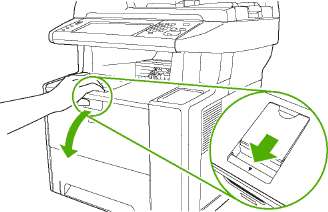
2. Удалите его из устройства.

3. Извлеките новый из пакета.

4. Возьмитесь за обе стороны и осторожно покачайте его, чтобы равномерно распределить тонер внутри.
Не прикасайтесь к задвижке или поверхности ролика.

5. Удалите упаковочную ленту.
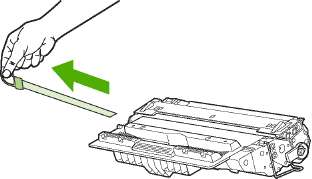
Совместите его с направляющими и, используя ручку, вставьте его внутрь МФП до плотной посадки, затем закройте переднюю дверцу.

Через некоторое время на панели управления должно появиться сообщение Готов.
Установка завершена.
Очистка многофункционального принтера
Во время печати внутри МФП постепенно накапливается пыль, тонер и частички бумаги. Со временем это может привести к снижению качества печати, например, к появлению пятен или смазыванию тонера.
Очищение наружной поверхности
Для удаления с внешней поверхности устройства пыли, грязи и пятен используйте мягкую влажную ткань без ворса.
Очистка стекла сканера
Следы от пальцев на стекле, пятна, волосы и т. п. снижают производительность и неблагоприятно влияют на точность выполнения таких специальных функций, как «Страница целиком» и копирование.
Если штрихи или какие-либо другие дефекты появляются на копиях, выполняемых из устройства автоматической подачи документов (АПД), необходимо очистить панель сканера (действие 3). В этом случае нет необходимости очищать стекло сканера.
1. Откройте крышку сканера.
2. Очистите стекло с помощью влажной такни без ворса.

Не используйте абразивные материалы, ацетон, бензол, аммиак, этиловый спирт или тетрахлорид углерода для очистки частей устройства. Это может вызвать повреждение устройства. Не наносите жидкости непосредственно на стекло. Жидкость может просочиться под стекло и повредить устройство.
3. Очистите сканер с помощью влажной такни без ворса.

Очистка обратной стороны крышки сканера
На обратной стороне крышки сканера расположена белая подложка для документов, на которой может скапливаться грязь и мелкие частицы бумаги.
1. Откройте крышку сканера.
2. Мягкой тряпкой или губкой, смоченной в теплом, слегка мыльном растворе, протрите белую подложку для документов. Также протрите панель сканера рядом со стеклом сканера устройства АПД.

3. Аккуратно смойте мелкие частицы с подложки; не пользуйтесь щетками, чтобы не поцарапать подложку.
4. Замшевой или мягкой тряпкой протрите подложку насухо.
Не пользуйтесь обтирочным материалом с бумажной основой, так как им можно поцарапать подложку.
5. Если подложку не удалось как следует очистить, повторите вышеописанные действия с использованием изопропилового спирта, а затем тщательно вытрите подложку влажной тканью, чтобы удалить остатки спирта.
Очистка АПД.
Если при подаче документов из АПД возникают затруднения, очистите модуль захватывающего ролика АПД.
1. Выключите устройство и отключите кабель питания.
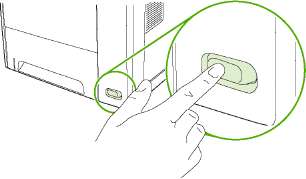
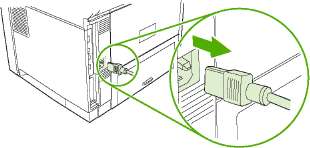
2. Откройте крышку АПД.

3. Нажмите синюю круглую кнопку и одновременно поднимите вверх зеленый рычажок.
Поверните зеленый рычажок так, чтобы он встал в открытое положение. Откроется модуль захватывающего ролика.
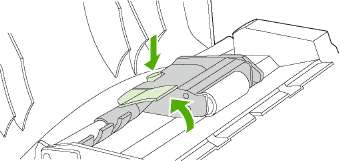
4. Извлеките модуль из устройства и очистите его с помощью сухой мягкой ткани без ворса.

5. Вставьте модуль в держатель, расположенный в правой верхней части так, чтобы самый большой ролик был направлен вниз, и нажав на модуль, установите его на место до щелчка.
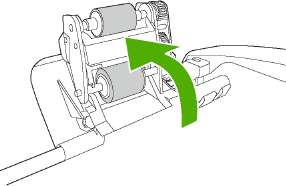
6. Убедитесь, что с обеих сторон модуль плотно удерживается синими крюками.

7. Опустите вниз модуль ролика и закройте крышку АПД.
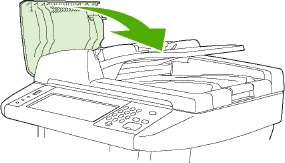
Если замятия в АПД будут возникать вновь, обратитесь в уполномоченную организацию технического обслуживания HP.
8. Подключите кабель питания и включите устройство.
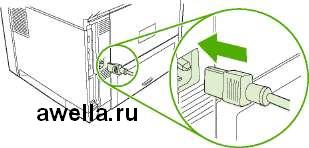
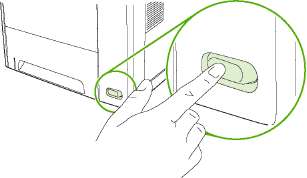
Очистка пути прохождения бумаги.
1. На главном экране коснитесь Администрирование.
2. Выберите Качество печати.
3. Коснитесь Калибровка/Очистка.
4. Выберите Создать страницу очистки. МФП напечатает страницу очистки.
5. Следуйте инструкциям на странице очистки.
Калибровка сканера
Калибровка позволяет компенсировать смещения в системе формирования изображений (головка каретки) для устройства АПД и планшетных сканеров. Из-за механических допусков головка каретки может неправильно определять положение изображения. В процессе калибровки для сканера вычисляются и сохраняются значения смещения. Значения смещения используются при сканировании для захвата нужной части документа.
Калибровку необходимо выполнять только в том случае, если на отсканированных изображениях наблюдаются смещения. Сканер калибруется на предприятии. Повторная калибровка необходима в очень редких случаях.
1. На главном экране коснитесь Администрирование.
2. Выберите Поиск и устранение неисправностей.
3. Коснитесь Калибровка сканера и затем следуйте указаниям диалогового окна на экране дисплея.
МФП запустит процесс калибровки сканера, и пока этот процесс не завершится, в строке состояния сенсорного экрана будет отображаться сообщение Идет калибровка.
<<<назад
далее>>>
при использовании материалов ссылка на сайт компании awella.ru обязательна
Помогла информация на сайте ? Оставьте отзыв о работе нашей компании ! Это можно сделать в яндекс браузере и это простимулирует работников нашей компании (ответственные получат бонусы), которые собирали ее для вас! Спасибо !
|